Hai, sahabat keong blog, sudah lama nih saya tidak menulis tutorial atau artikel di blog keong ini..
Karena beberapa kesibukan yang harus dikerjakan di dunia nyata.. hehehe 😊
oke langsung saja kita ke topik pembicaraan yaitu bagaimana sih cara membuat toko online dengan mudah?
Baik, banyak tools dan cara dalam membuat toko online mulai dari yang sederhana sampai yang rumit seperti bukalapak.com dari yang harus memiliki modal besar sampai yang gratisan. Kali ini kita akan membuat toko online (olshop) sederhana dan gratis tentunya 😆.
Peralatan yang digunakan apa saja nih... ?
Oke, karena saya pakai linux ubuntu jadi saya memerlukan :
1. LAMPP (Linux, Apache2, MySQL, PHP, Pearl)
2. Wordpress
3. Plugin Woocommerce download di internet
4. Kopi dan Air anget
5. Niat dan ikhtiar
Jika sahabat menggunakan windows maka temen harus install XAMPP, untuk tools yang lain tetep sama.
untuk cara install wordpress di linux ubuntu sahabat bisa lihat di post yang sudah pernah saya buat klik disini.
jika sahabat menggunakan windows ikuti tutorial di blognya kak Aunurrofik klik disini
jika sahabat pengguna windows atau linux terjadi masalah lihat pesan error yang ada.. jika terjadi saat mengaktifkan xampp kemungkinan terjadi bentrok port apache2 atau mysql.. solusinya apa, unisntall salah satunya..
oke lanjut, apa sih gunanya xampp atau lampp..
baik kita kupas satu-satu secara singkat.
1. Apache2 atau biasa disebut sebagai web service sederhannya tools ini yang nantinya menjadikan seolah-olah komputer kita itu server sehingga web yang sedang kita buat bisa di akses meski hanya di laptop kita sendiri (localhost).
2. MySQL ini databasenya, tempat dimana kita meletakkan data-data terkait web kita, seperti data user, password, post dll.
kemudian PHP dan Pearl itu bahasa pemrograman yang bekerja di sisi server.
oke setelah sahabat selesai menginstall wordpress di laptop masing-masing, coba buka webnya dengan menuliskan di bar address browser : localhost/nama folder
contoh : localhost/wordpressolshop
1. berikut tampilan awal setelah masuk menjadi admin
2. kemudian kita install plugin woocommerce agar fitur-fitur dasar olshop bisa ada di website kita
3. pilih upload plugin

5. Setelah terinstall
6. refresh kembali menu plugin, akan terlihat plugin woocommerce yang sudah kita install

7. Klik Active pada plugin woocomerce untuk mengaktifkan pluginnya
8. Maka akan keluar page setup woocomerce, ikuti langkah-langkahnya
- pertama akan ada ucapan selamat datang langsung let's Go!
- Masuk ke store locale setup, atur lokasi usaha anda, mata uang yang digunakan dll.. kemudian klik continue.. lihat gambar dibawah ini..
- kemudian masuk ke bagian shiping barang, isi sesuai seperti gambar dibawah ini..
- Masuk ke bagian Payment, isi sesuai dengan payment apa saja yang support terhadap olshop anda, kemudian klik continue jika anda sudah mengisi bagian ini...
- Ready.. sekarang anda bisa membuat daftar produk dan memanfaatkan fitur dasar olshop..
9. Setelah Proses aktivasi dan konfigurasi plugin woocommerce maka akan muncul menu side bar baru terkait woocommerce
10. Buat produk baru, dengan klik menu side bar produk, seperti gambar di bawah ini.
11. Isi semua data terkait produk, baik deskripsi, harga, berat barang dan foto barang, lihat gambar di bawah ini.
12. setelah selesai coba publish kemudian cek tampilan awal
oke selesai sahabat, pembuatan olshop kita, itu cara membuat olshop sederhana, meskipun demikian olshop ini sudah siap untuk digunakan karena sudah memiliki syarat minimal khusus olshop. Seperti produk, shiping, dan payment.
Selanjutnya sahabat bisa pasang thema wordpress yang sesuai kemudian di hias2 untuk mempercantik websitenya..
oh iya agar website sahabat keong blog bisa diakses di internet, maka sahabat harus memiliki alamat (domain) misal olshop.com dan share hosting untuk server nya.
mungkin itu saja yang bisa saya share, kurang lebihnya mohon maaf, jika ada pertanyaan bisa tinggalkan pesan di komentar oke..
Ayo belajar, meski perlahan namun pasti...
wassalam... 👊👏





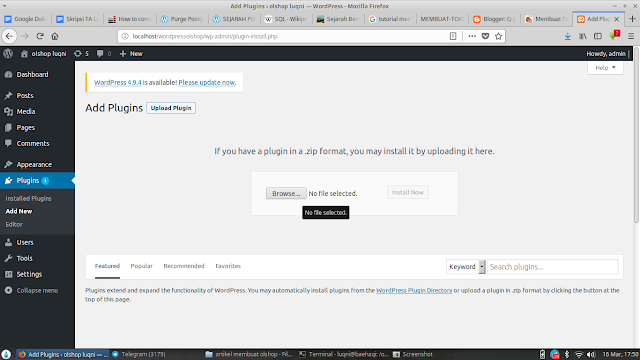




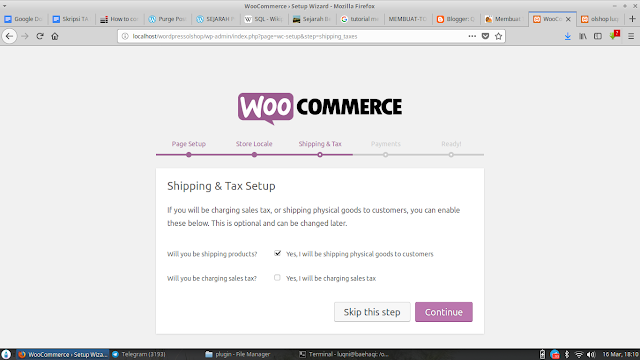






Emoticon